Maison >Tutoriel système >Série Windows >Comment désactiver la connexion d'un certain logiciel à Internet dans Win11 ? Comment désactiver individuellement la connexion d'un logiciel individuel à Internet dans Win11 ?
Comment désactiver la connexion d'un certain logiciel à Internet dans Win11 ? Comment désactiver individuellement la connexion d'un logiciel individuel à Internet dans Win11 ?
- WBOYWBOYWBOYWBOYWBOYWBOYWBOYWBOYWBOYWBOYWBOYWBOYWBavant
- 2024-02-10 13:39:201370parcourir
L'éditeur PHP Xiaoxin vous présentera comment interdire à un certain logiciel de se connecter à Internet dans Win11 et comment interdire individuellement à un seul logiciel de se connecter à Internet. Dans le système Win11, nous pouvons parfois souhaiter qu'un certain logiciel ne se connecte pas à Internet, ou autorise uniquement un logiciel spécifique à se connecter à Internet pour améliorer la sécurité ou le contrôle du trafic réseau. Heureusement, Windows 11 propose des moyens simples d'atteindre ces objectifs. Ensuite, nous présenterons en détail comment compléter ces paramètres dans le système Win11, vous permettant de mieux contrôler les autorisations d'accès au réseau du logiciel.
Comment désactiver la mise en réseau de logiciels individuels dans Win11
1 Tout d'abord, recherchez et double-cliquez pour ouvrir le panneau de configuration.

2. Dans la fenêtre du panneau de configuration, modifiez le mode d'affichage dans le coin supérieur droit en grandes icônes.
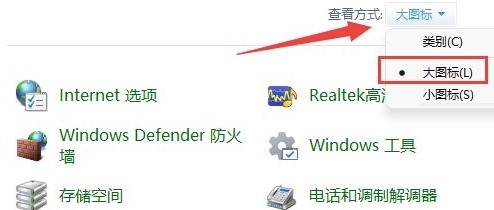
3. Recherchez et cliquez pour ouvrir le pare-feu Windows Defender.
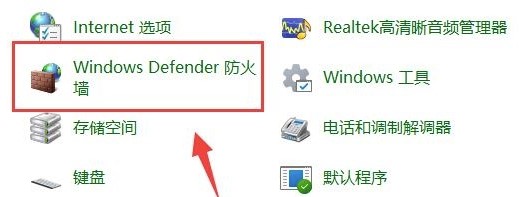
4. Dans la fenêtre Pare-feu Windows, cliquez sur Paramètres avancés dans la barre latérale gauche.
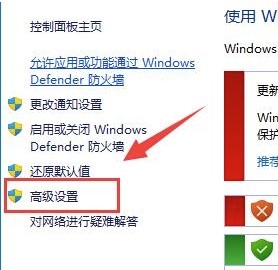
5. Dans la fenêtre Pare-feu Windows Defender avec sécurité avancée, cliquez sur Règles sortantes à gauche, puis cliquez sur Nouvelle règle à droite.
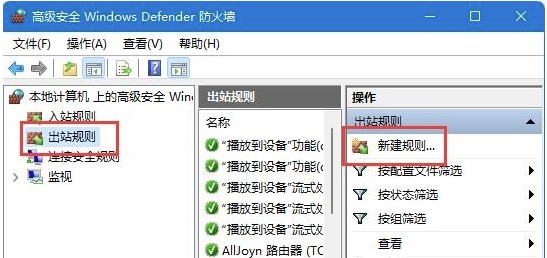
6. Type de règle, sélectionnez le programme et cliquez sur Suivant.
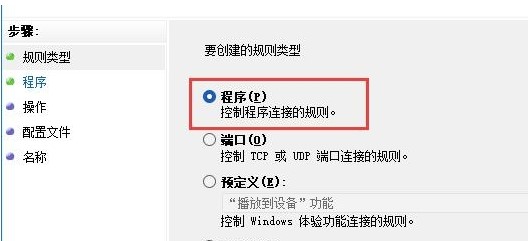
7. Dans ce chemin de programme, cliquez sur Parcourir pour trouver le raccourci du logiciel avec lequel vous souhaitez désactiver Internet.
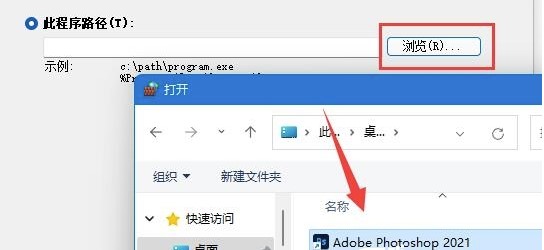
8. Opération, sélectionnez Bloquer la connexion et cliquez sur Suivant.
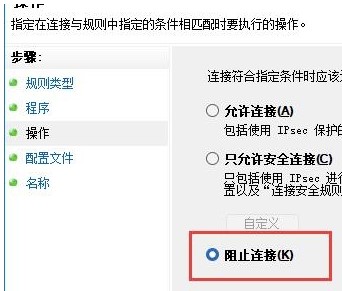
9. Enfin, il y a quelques paramètres. Conservez-les tous par défaut. Ensuite, définissez un nom et cliquez sur Terminer pour empêcher l'application de se connecter à Internet.
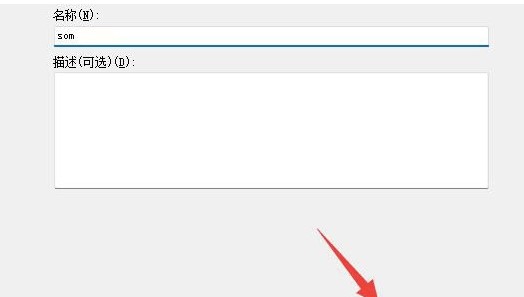
Remarque : Vous devez vous assurer que le pare-feu Windows est activé.
Ce qui précède est le contenu détaillé de. pour plus d'informations, suivez d'autres articles connexes sur le site Web de PHP en chinois!

